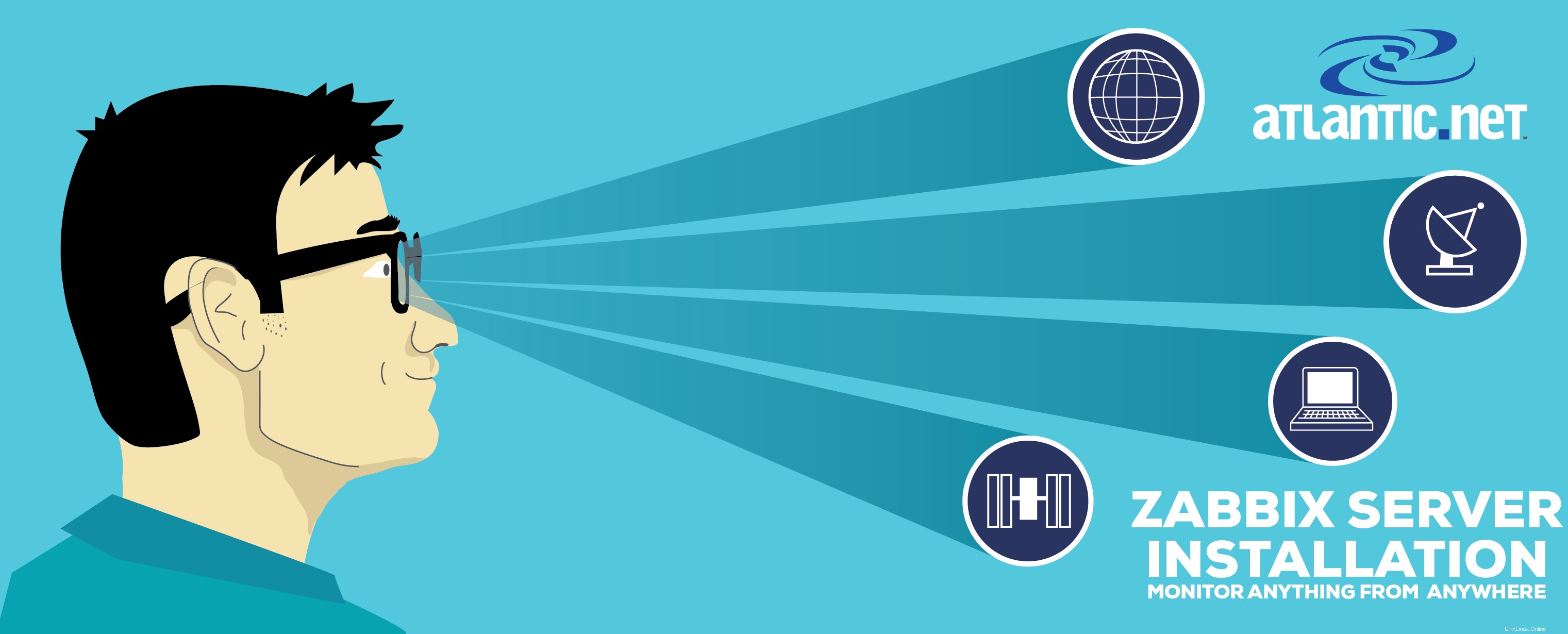
Zabbix Vision di Walker Cahall
Introduzione
Questo how-to ti mostrerà come installare il server Zabbix 5.0 su un'installazione CentOS 7. Zabbix è uno strumento di monitoraggio open source ideale per monitorare i tuoi server cloud. Tuttavia, può monitorare molti altri tipi di dispositivi. L'installazione di Zabbix può aiutarti a trovare problemi con il tuo server prima che si verifichi un'interruzione.
Prerequisito
– Un server CentOS 7 che esegue LAMP. Consulta questo post per i dettagli sull'installazione di LAMP su CentOS 7.
– Se non disponi di un server CentOS 7, prova oggi stesso un server privato virtuale!
Installa Zabbix su CentOS 7
Per installare il server Zabbix, dovrai scoprire se l'installazione di CentOS è a 32 o 64 bit.
Per fare ciò esegui il comando:
uname -i

uname -i
Se dice x86_64, stai usando un'installazione a 64 bit.

uname -a
Se dice i368, stai usando un'installazione a 32 bit.
Dovremo quindi installare il repository Zabbix da Zabbix.
Per CentOS 7 64-Bit, eseguire il comando seguente:
yum install -y centos-release-scl rpm -Uvh https://repo.zabbix.com/zabbix/5.0/rhel/7/x86_64/zabbix-release-5.0-1.el7.noarch.rpm
Dopo aver installato il repository Zabbix, ora puoi installare il server Zabbix. Fallo eseguendo il comando:
yum install -y zabbix-web-mysql-scl zabbix-apache-conf-scl zabbix-server-mysql zabbix-agent --enablerepo=zabbix-frontend
Ora, dobbiamo apportare alcune modifiche alla configurazione prima di eseguire l'installazione web.
Modifica il file di configurazione di Zabbix e imposta il fuso orario.
nano /etc/opt/rh/rh-php72/php-fpm.d/zabbix.conf
Modifica la riga seguente
php_value[date.timezone] = America/New_York:
Quindi, modifica /etc/php.ini con il tuo editor preferito e modifica quanto segue:
In Limiti risorse
max_execution_time = 600

php.ini max_execution_time
max_input_time = 600
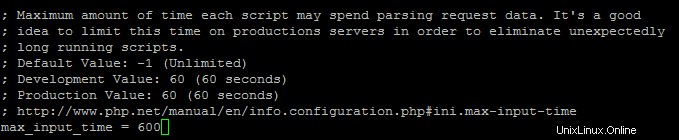
php.ini max_input_time
memory_limit= 256M

php.ini memory_limit
In Gestione dati
post_max_size = 32M

php.ini post_max_size
In Caricamenti file
upload_max_filesize = 16M

php.ini upload_max_filesize
In Impostazioni modulo
date.timezone = 'UTC'

php.ini data.fuso orario
Puoi cambiarlo in un fuso orario a tua scelta. In questo esempio, stiamo usando UTC. Per un elenco completo dei fusi orari PHP, vai qui.
Una volta terminate le configurazioni di php.ini, possiamo impostare il database.
mysql -u root -p
Quando richiesto, inserisci la tua password di root MySQL che hai impostato durante l'installazione di MySQL.
In MySQL, inserisci i seguenti comandi:
create database zabbix character set utf8 collate utf8_bin;
Assicurati di impostare la tua password sicura dove dice [inserisci-password-qui]
grant all privileges on zabbix.* to [email protected] identified by '[insert-password-here]';
flush privileges;
exit
Dopo aver creato il database, è necessario aggiungere lo schema e i dati Zabbix iniziali. Per farlo, esegui i seguenti comandi (per i comandi MySQL, ti verrà richiesta la password Zabbix che hai impostato quando hai creato il database):
cd /usr/share/doc/zabbix-server-mysql*/ zcat create.sql.gz | mysql -u zabbix -p zabbix
Una volta aggiunti lo schema e i dati al database, è necessario modificare il file di configurazione di Zabbix.
Utilizzare un editor di testo per modificare /etc/zabbix/zabbix_server.conf e assicurati che siano impostati:
DBHost=localhost DBName=zabbix DBUser=zabbix DBPassword=[insert-password-here]
Una volta impostato il file conf, ora puoi avviare il server Zabbix e riavviare Apache.
systemctl start rh-php72-php-fpm
systemctl restart zabbix-server zabbix-agent httpd
Ora possiamo andare all'installazione web. Nel tuo browser, vai su http://nomehost-o-indirizzo-ipad/zabbix
Se non sei sicuro di quale sia il tuo indirizzo IP, esegui quanto segue:
ifconfig

ifconfig
Nel nostro esempio, inseriremo http://192.68.0.2/zabbix nella barra degli indirizzi e otterremo la pagina seguente. Fare clic su Avanti
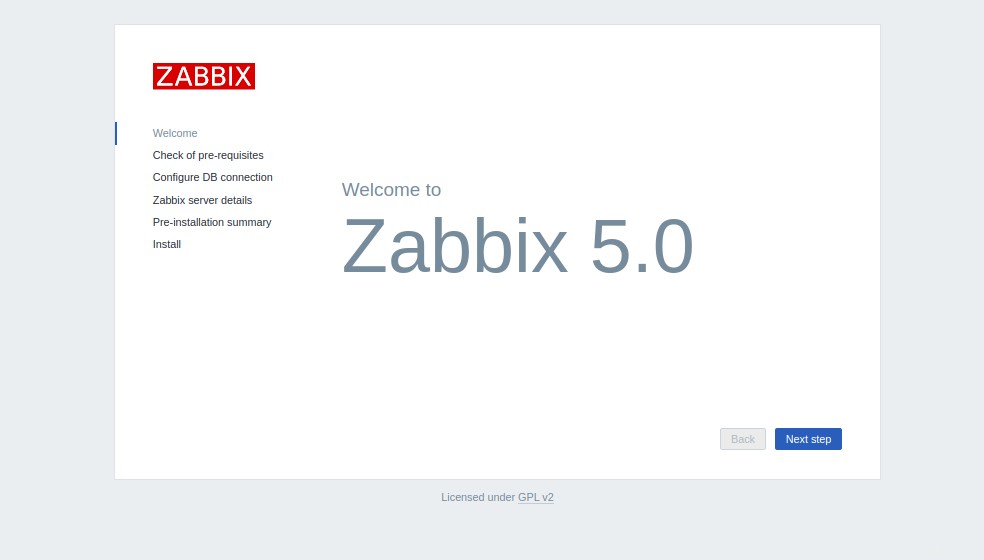
Assicurati che sia tutto a posto. In caso contrario, guarda il tuo file php.ini e apporta le modifiche appropriate.
Fai clic su Avanti se tutto è a posto.
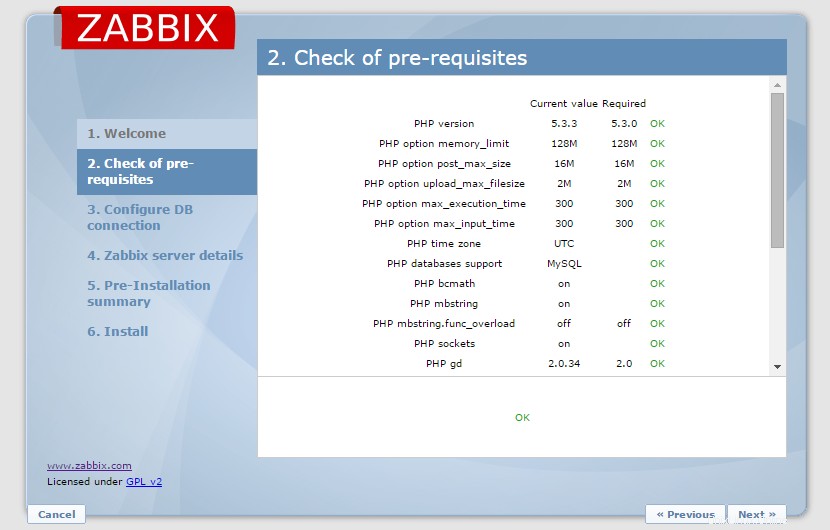
Verifica dei prerequisiti
Inserisci le informazioni del database che hai impostato in precedenza e fai clic su verifica connessione.
Se dice OK, fai clic su Avanti, in caso contrario controlla di nuovo le informazioni del database per vedere se sono accurate.
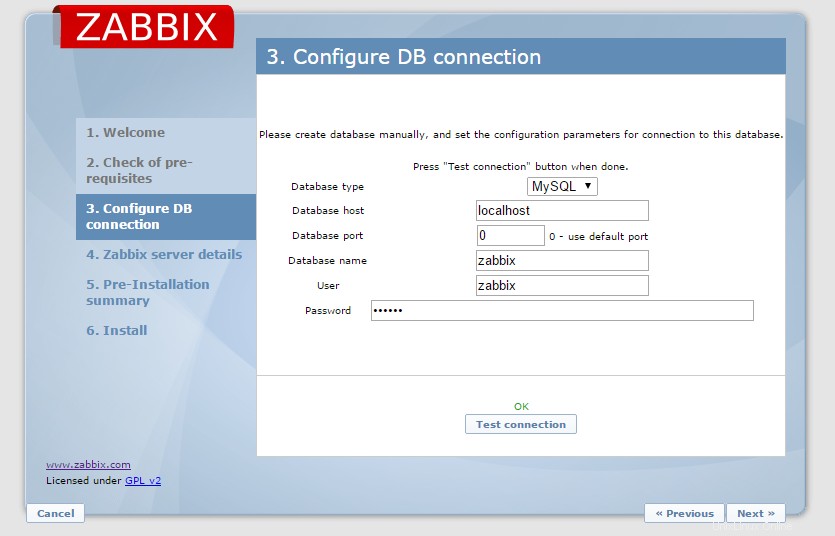
Configura database
Per la maggior parte delle installazioni, puoi mantenere le impostazioni predefinite. Se lo desideri, puoi impostare un nome per l'installazione. Al termine, fai clic su Avanti.
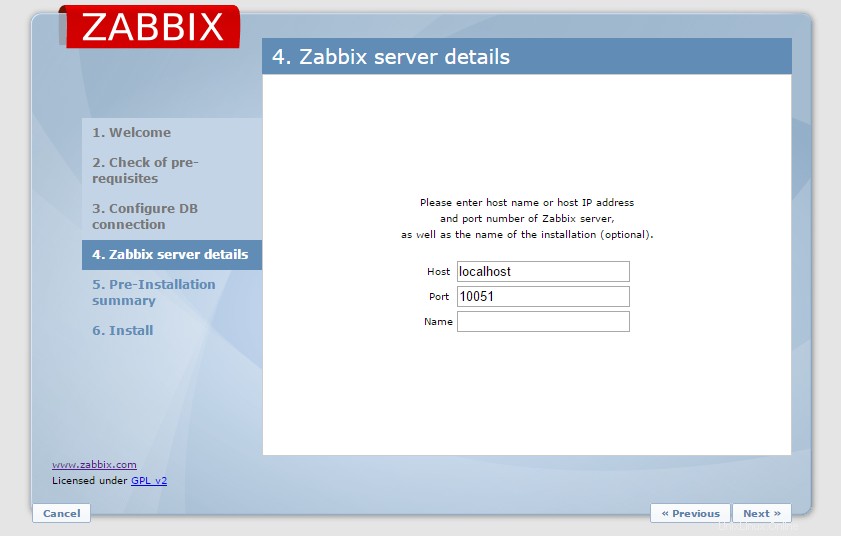
Dettagli del server
Verifica la tua installazione e fai clic su Avanti.
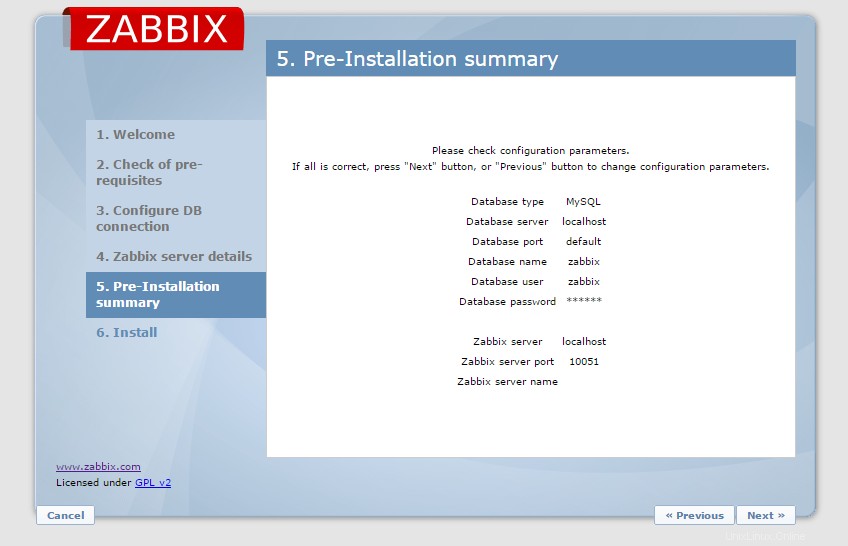
Riepilogo pre-installazione
Fai clic su Fine per andare alla pagina di accesso.
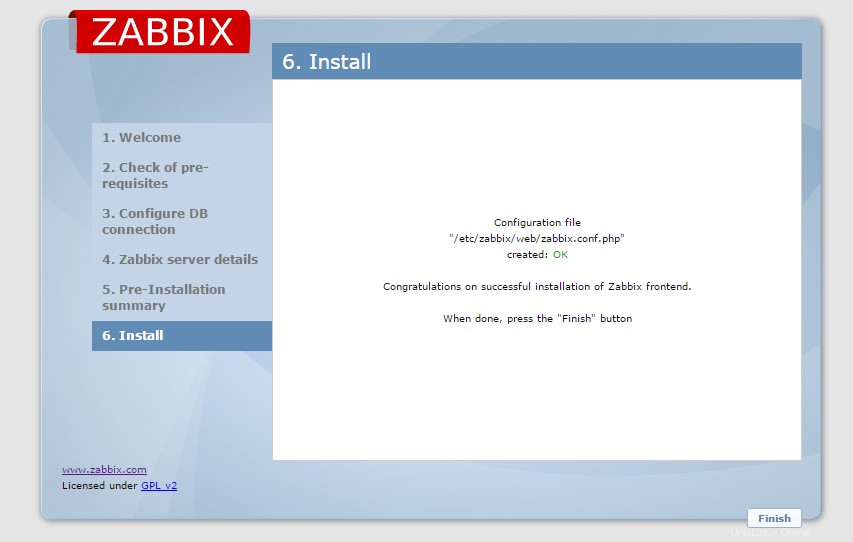
Annota il percorso del file di configurazione e seleziona Fine
Puoi quindi accedere a Zabbix con gli accessi predefiniti.
Nome utente:Amministratore
Password:zabbix
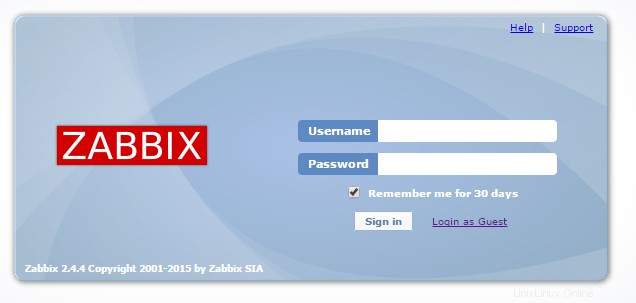
Ora puoi accedere con il tuo nome utente e password predefiniti.
Congratulazioni! Ora hai installato Zabbix su Centos 7. Grazie per aver seguito questo come! Torna per gli aggiornamenti e prova una soluzione di hosting VPS da Atlantic.Net.